Linux 使用yum安装并配置MySQL
1. 得到版本信息
首先通过yum list | grep mysql得到yum服务器上mysql数据库的可下载版本信息:

2. 安装
通过yum install -y mysql-server mysql mysql-deve语句将mysql的客户端和服务端都安装好
(注。安装mysql需要安装两个端)。最后显示Complete即安装成功


3. 查看安装结果
完成后通过rpm -qi mysql-server可查看安装结果及版本。
4. 安装时的问题解决
安装时可能会显示无mysql包

回到上一步查看,确实yum库中没有

解决方式如下:
4.1 使用yum -y install wget安装wget命令。(我这里之前已经安装)
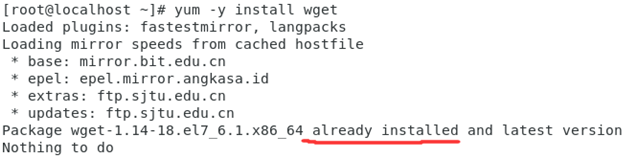
4.2 下载mysql的repo源
wget http://repo.mysql.com/mysql-community-release-el7-5.noarch.rpm
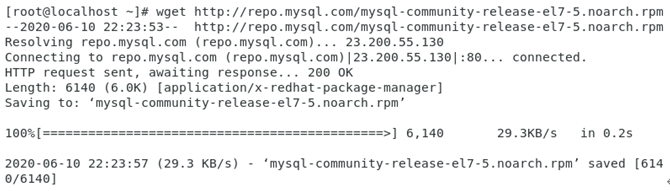
4.3 安装mysql-community-release-el7-5.noarch.rpm包
rpm -ivh mysql-community-release-el7-5.noarch.rpm

4.4 可通过ls -l /etc/yum.repos.d/mysql-community*查看下当前有两个mysql的yum repo源:

4.5 通过语句yum install mysql-server安装mysql
显示complete安装成功

4.6 通过命令rpm -qi mysql-community-server查看安装结果,这次不能用rpm -qi mysql- server,因为前面使用wegt下载的为mysql-community-server。

5. 初始化配置
此时已安装完成MySQL,接下来进行初始化和配置
5.1 输入systemctl start mysqld
然后systemctl status mysqld查看运行状态

5.2 输入mysql_secure_installation可进行一些相关设置

5.3 通过mysql -u root -p输入密码登录

至此全部安装并配置成功。